Configurer une connection bluetooth a un telephone sous os X
Par Contributeur - Publié le
Matériel utilisé
Pour mener à bien l'installation du téléphone, je me suis armé de :

- Ma palourde ( mais tout ordinateur utilisant mac os X.2 peut suffire )
- Un adaptateur USB => Bluetooth ( il s'agit ici d'un adaptateur mitsumi )
- Un téléphone ( Ericsson T39m ) A priori, seuls les téléphonnes Ericsson sont compatibles avec isync
- Je vous conseille également d'installer la derniere version de iSync, disponible via software update, ou sur version tracker.
- Enfin, j'ai utilisé la derniere version du "ericsson client" disponible a cette adresse.
Configuration du système.
A en croire les Keynotes, l'on pourrait croire qu'il suffit de brancher l'adaptateur bluetooth, de mettre le téléphone a proximité, et [boom], ils se disent bonjour ! En fait, tout n'est pas si simple, et quelques étapes sont quand même nécessaires.
Une fois l'adapatateur bluetooth installé dans votre mac, ouvrez les préférences système, et cliquez sur l'icone bluetooth qui est apparue automatiquement lors de la connection de l'adaptateur dans hardware.
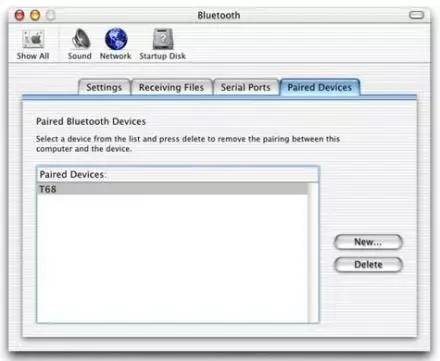
Ceci ouvrira une fenêtre contenant quatre onglets. Dans l'onglet pairing, sélectionnez votre téléphone, puis cliquez sur new. Il vous demandera alors votre mot de passe ( celui du téléphone ) afin que votre ordinateur puisse communiquer avec celui ci. Attention, votre téléphone doit etre en mode découvrable pour pouvoir effectuer cette opération !!
Ceci est la seule opération à effectuer pour que le téléphone fonctionne avec iSync, Adress book, et autres. Les détails de la configuration, telle la demande d'authentification, le cryptage, et l'acceptation de fichiers peuvent etre réglés via les autres onglets.
Fonctionnalités offertes par les logiciels APPLE.
Mac OS x
IL vous permet, sans aucun autre logiciel, de recevoir des fichiers émis par le téléphone. Si vous avez choisi la demande de confirmation dans le menu précédemment évoqué, vous obtiendrez un message de confirmation vous demandant où vous voulez sauver le fichier ( par défaut le dossier documents ).
Isync
Il vous permet d'envoyer l'intégralité de vos contacts et calendriers a votre téléphone.

Pour cela, il vous suffit simplement ( apres avoir lancé Isync ), de faire ajouter votre téléphone via l'option ajouter un appareil du menu option. Puis, cliquez sur le bouton sync du logiciel, et [boom], l'intégralité des vcards de vos contacts, et de vos agendas est envoyée ( les fichiers à envoyer sont paramétrables en cliquand sur l'icone du téléphone, ici dénommé Mistersteed ).
Vous obtenez même à l'écran un magnifique message de confirmation vous indiquant les opérations à effectuer. ( notre photo )
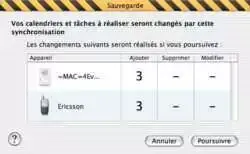
Adress Book
Il vous permet quand a lui de gérer votre portable à partir de votre carnet d'adresses.

De plus, et cela est vraiment amusant, vous obtiendrez un message de notification lorsque l'on vous apelle ( indiquant le nom du contact si son numéro est dans le carnet d'adresse. ). J'avoue ne pas avoir compris l'intérêt final de cette fonction, si ce n'est de pouvoir apercevoir les appels quand le volume sonore de la pièce est trop fort pour percevoir la sonnerie... Ce qui n'arrive pas si souvent en fait ! De plus, il faut avoir l'adress book lancé pour que cela fonctionne...
Fonctionnalité offerte par Ericsson client :
L'application ericsson client vous permet d'envoyer des fichiers ( images de fond, sonneries, textes... ) à votre téléphone. Cette application reconnait automatiquement votre téléphone une fois celui-ci déclaré sur votre ordinateur. Pour envoyer les fichiers, il suffit de glisser-déposer le fichier sur le téléphone, et [boom], le fichier est transféré ! Glisser déposer un texte crée également une note sur le téléphone ( je n'ai pas pu tester la fonction car le T39m ne la supporte pas ).
Je ne résiste pas a terminer cet article, qui démontre une fois encore la simplicité d'utilisation des softs d'Apple, en vous proposant un des logos que j'ai réussi a envoyer au téléphonne grace a cette application :
Et enfin, le meilleur pour la fin, je remercie mon ami Parano qui a bien voulu corriger cet article des trop nombreuses fautes d'orthographe...